- Начало
- /
- Статия


Роли на администратор на партньор за Wholesale RTM
 В тази статия
В тази статия Обратна връзка?
Обратна връзка?В тази статия се описва как да възлагате административни роли в партньорски организации, които предлагат решения за Wholesale Route-to-Market (RTM). Можете да използвате роли за управление на административните настройки за партньорската организация и за организации на клиенти, които партньорът управлява.
Общ преглед
За да управлявате предоставянето, управлението на клиенти и управлението на потребители на варианта Wholesale, трябва да зададете роли на потребители с администраторски разрешения за Wholesale:
-
Влезте в Control Hub на https://admin.webex.com.
-
2. Отидете в раздела Администрации .
-
Под Роли на администратор изберете Администриране на партньор.
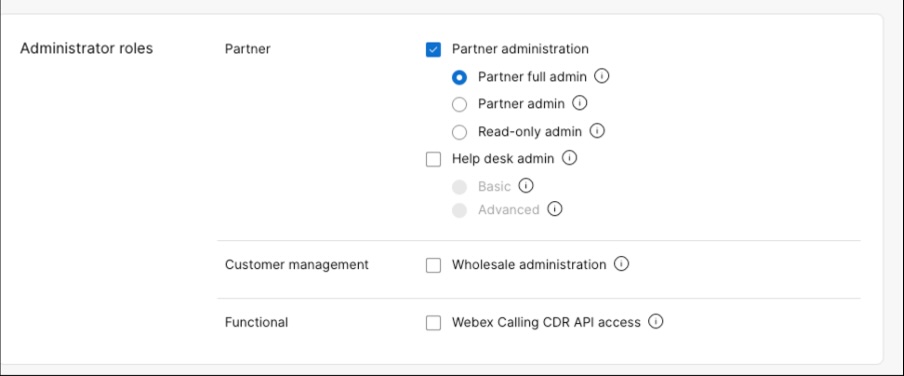
-
Изберете ролята Администрация на едро под „Управление на клиенти“.
-
Щракнете върху Запиши.
Ролите се използват за разпределяне на администраторски достъп до настройките в Partner Hub и Control Hub. Налични са множество роли, които могат да осигурят достъп до необходимите административни настройки, като същевременно ограничават достъпа до незадължителни настройки. Можете да разпределите повече от една роля на един администратор или повече администратори с различни роли и привилегии за достъп – всичко според нуждите на организацията.
В рамките на партньорска организация (доставчик на услуги или дистрибутор) ролите могат да бъдат разпределени за две основни административни цели:
-
Управление на партньори – управлявайте настройките, които се отнасят за партньорската организация.
-
Управление на клиенти – управлявайте настройките, които се отнасят за организации на клиенти, които партньорът управлява.
Роли за управление на партньори
Следните организационни и функционални роли предоставят административни привилегии за управление на настройките за самата партньорска организация (организацията, озаглавена „Моята организация“ в Partner Hub).
-
Пълен администратор – има достъп за преглед и администриране на настройките за партньорска организация. Може да възлага администраторски роли, включително роли за управление на клиенти.
-
Администратор само за четене – има достъп за преглед на настройките на партньорската организация, но не може да редактира настройките.
Следващата таблица показва нивото на достъп, което администраторите по-горе трябва да имат, за да управляват настройките за партньорската организация.
|
|
Пълен администратор |
Администратор „само за четене“ |
|---|---|---|
|
Настройки на организацията партньор | ||
|
Възлагане на роли на администратор |
✔ |
Само за четене |
|
Добавяне/изтриване на потребители и даване на лицензи |
✔ |
Само за четене |
|
Управление на устройства |
✔ |
Само за четене |
|
Фирмени правила и шаблони |
✔ |
Само за четене |
|
Анализи и отчети |
✔ |
Само за четене |
|
Отстраняване на неизправности |
✔ |
Само за четене |
|
Лицензи и надстройване |
✔ |
Само за четене |
|
Настройки на организацията |
✔ |
Само за четене |
|
Интегриране на приложения |
✔ |
Само за четене |
|
Управление на сайт на Webex |
✔ |
Само за четене |
|
Регистрационен файл за проверка на действията на администратора |
✔ |
Само за четене |
|
Достъп до генерирано от потребителите съдържание |
✔ |
|
|
Правно задържане |
✔ |
|
|
Достъп за присъединяване към текущи срещи |
✔ |
|
Роли за управление на клиенти
Следните роли за управление на клиенти могат да бъдат възлагани на потребители в партньорската организация. Тези роли дават достъп за управление на настройките в Partner Hub или Control Hub за организации на клиенти, които партньорът управлява.
-
Администратор на партньор с пълни права – може да управлява настройките за всички клиенти, които партньорът управлява. Може също да възлага администраторски роли на съществуващи потребители в организацията и да разпределя конкретни клиенти, които да бъдат управлявани от администратори на партньора.
-
Администратор на партньор – може да управлява настройките за клиенти, които администраторът е предоставил или които са зададени на потребителя.
-
Администратор само за четене на партньор – може да преглежда настройките за всички клиенти, които партньорът управлява. Няма достъп за редактиране.
-
Администратор на Webex за търговия на едро – тази роля може да се зададе на всеки администратор, който също има ролята на пълен администратор на партньора. Ролята на администратор на Wholesale разширява привилегиите на ролята на пълен администратор на партньор до партньорска организация на Wholesale RTM и нейните клиенти. За пълния списък с привилегии, с които администраторът на Webex за едро се ползва в рамките на партньорска организация на едро, вижте колоната „Пълен администратор на партньор“ в таблицата по-долу.
Следващата таблица показва привилегиите за достъп, които горепосочените администратори имат, за да управляват настройките в Partner Hub и Control Hub от името на организации на клиенти, които партньорът управлява.
Нова поддръжка за ролята на добавка на едро и потребителите на администратор на партньор
Ролята на администратор на едро вече не е свързана под „Пълен партньорски администратор“ и е в отделен раздел.
- Секцията се появява само за партньори, които продават на едро – като текущата роля на добавката.
- Опцията за роля на едро е активирана само когато е избрана една от приложимите роли:
- Пълен партньорски администратор
- Партньорски администратор
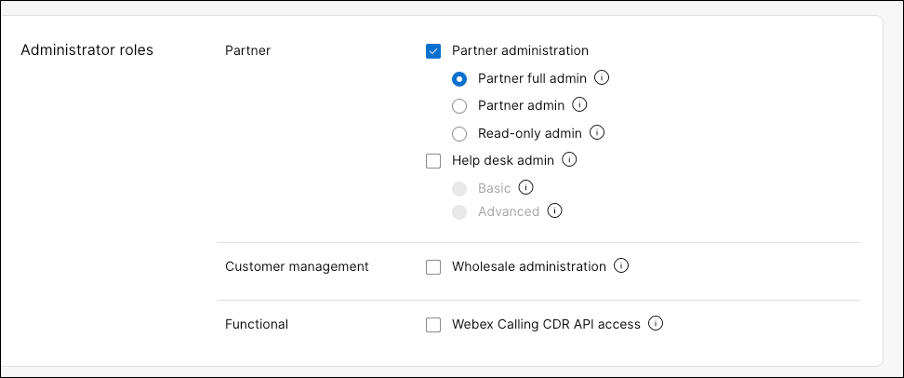
|
|
Администратор на партньор с пълни права |
Администратор на партньор |
Администратор с права само за четене за партньор |
|---|---|---|---|
|
Настройки на Partner Hub | |||
|
Възлагане на роли на администратор |
✔ |
|
|
|
Партньорски анализ и отчитане |
✔ |
|
Само за четене |
|
Брандиране |
✔ |
|
Само за четене |
|
Фирмени правила и шаблони |
✔ |
|
|
|
Създаване на клиенти |
✔ |
✔ |
|
|
Настройки на организацията на клиента | |||
|
Списък с клиенти |
Покажи всички |
Покажи частично |
Покажи всички |
|
Възлагане на администраторски роли на клиенти |
✔ |
✔ |
|
|
Добавяне/изтриване на потребители и даване на лицензи |
✔ |
|
Само за четене |
|
Управление на устройства |
✔ |
✔ |
Само за четене |
|
Фирмени правила и шаблони |
✔ |
✔ |
Само за четене |
|
Анализи и отчети |
✔ |
✔ |
Само за четене |
|
Отстраняване на неизправности |
✔ |
✔ |
Само за четене |
|
Лицензи и надстройване |
✔ |
✔ |
Само за четене |
|
Настройки на организацията |
✔ |
✔ |
Само за четене |
|
Интегриране на приложения |
✔ |
✔ |
Само за четене |
|
Управление на сайт на Webex |
✔ |
✔ |
Само за четене |
|
Регистрационен файл за проверка на действията на администратора |
✔ |
✔ |
Само за четене |
|
Достъп до съдържание, генерирано от потребителите |
|
|
|
|
Правно задържане |
|
|
|
|
Достъп за присъединяване към текущи срещи |
|
|
|
|
Извличане на регистрационни файлове |
|
|
|
Списък с клиенти, управляван от администратор на партньор
- Списъкът с клиенти на администраторите на партньори ще бъде наблюдаван и автоматично управляван, за да се избегнат размерите на атрибути за множество стойности на Common Identity (CI), които достигат ниво, което засяга решението.
- Администраторите на партньори ще имат своя CI managedOrg атрибут с ограничен размер до 500, за да избегнат грешки при осигуряването. Въздействието на тази промяна е, че администраторът на партньора не може активно да управлява повече от 500 клиенти на едро наведнъж.
- Ако администратор на партньор изисква достъп до клиент, за да бъде даден отново, администраторът с пълни права на партньор трябва да управлява разпределените на потребителя клиенти, като използва раздела Център за партньори > Администрации .
Разпределяне на роли
| 1 |
Влезте в Control Hub на http://admin.webex.com. |
| 2 |
Изберете Клиенти и стартирайте изгледа Моята организация. |
| 3 |
В Control Hub щракнете върху Потребители и изберете подходящия потребител. Ако потребителят не съществува във вашия раздел „Моята организация“, можете да добавите допълнителни администратори, като щракнете върху бутона за управление на потребители и следвате подканите в съветника. След като потребителят бъде създаден, можете да отидете в раздела за потребители на „Моята организация“, да щракнете върху съответния потребител и да възложите административни роли. Ако потребителите вече имат установена обща самоличност за услуги, ще трябва да настроят псевдоним за Partner Hub. |
| 4 |
Под раздела Профил, отидете на Администраторски роли и щракнете върху стрелката >, за да разширите изгледа. |
| 5 |
Изберете подходящите роли и щракнете върху Запиши. Достъпът за влизане в Partner Hub се дава автоматично, когато се възлагат роли на администратор. За помощния център администраторите могат да влязат в https://admin.webex.com/helpdesk.
Администратор с пълни права в партньорска организация може също да присвои ролите на администратор с пълни права на партньор, администратор на партньор и администратор само за четене на партньор чрез изгледа Администратори на центъра за партньори. |
Ограничен режим на администратор
Ограниченият режим на администратор е настройка на ниво организация, която администраторите на партньори могат да активират за организации на клиенти (настройка по подразбиране е „активиран“). Когато администратор на партньор активира ограничен режим за клиентска организация, всички администратори на клиенти за тази организация се ограничават в редактирането на списък с дефинирани от партньори настройки в Control Hub – само администратор на партньор може да променя ограничените настройки. За администраторите на клиенти нивото на достъп до Control Hub се определя по следния начин:
(Достъп до Control Hub) = (Правомощия за роли) – (Ограничения)
Когато ограниченият режим е активиран, следните елементи са ограничени за администраторите на клиенти в тази организация:
-
В изглед Потребители не са налични следните настройки:
-
Ръчно добавяне или промяна на потребители – няма опция за добавяне или промяна на потребители – нито ръчно, нито чрез CSV файл.
-
Заявяване на потребители – не е налично
-
Автоматично даване на лицензи – не е налично
-
Синхронизиране с указател – не може да се редактират настройките за синхронизиране с указател (тази настройка е налична само за администратори на ниво партньор).
-
Подробности за потребителя – няма опция за редактиране на потребителски настройки, като име и имейл адрес.
-
Нулиране на пакета – няма опция за нулиране на типа пакет.
-
Редактиране на услуги – няма опция за редактиране на услугите, които са активирани за потребител (например съобщения, срещи, повиквания)
-
Преглед на състоянието на услугите – не може да се види пълното състояние на хибридните услуги или канала за надстройка на софтуера
-
Основен служебен номер – това поле е само за четене.
-
-
В изглед Акаунт не са налични следните настройки:
-
„Име на фирмата“ е само за четене.
-
-
В изглед Настройки за организацията не са налични следните настройки:
-
Домейн – достъпът е само за четене.
-
Имейл – настройките „Потискане на имейли за покана от администратор“ и „Избор на езикова променлива за имейла“ са само за четене.
-
Удостоверяване – няма опция за редактиране на настройките „Удостоверяване“ и SSO.
-
-
В менюто Повикване не са налични следните настройки:
-
Настройки за повикване – настройките за приоритет на повикванията за опции на приложения са само за четене.
-
Поведение при повикване – настройките са само за четене.
-
Местоположение > PSTN – опциите за локален шлюз и Cisco PSTN са скрити.
-
-
Под УСЛУГИ опциите за услуги „Миграции“ и „Свързан UC“ са потиснати.
Бутонът „Управление на потребители“ ще бъде сив за всички администратори на клиенти.
Ако партньорът премахне режима на ограничен администратор за администратор на клиент, администраторът на клиента ще може да изпълнява следното:
-
Добавяне на Webex за потребители на едро (с бутона)
-
Промяна на пакети за потребител
Конфигуриране на ограничен режим на администратор
Администраторите на партньори могат да използват процедурата по-долу, за да активират или деактивират този режим за дадени клиентски организации (настройката по подразбиране е „активиран”).
-
Влезте в Partner Hub и изберете Клиенти.
-
Изберете приложимата организация на клиент.
-
В изгледа за настройки отдясно включете или изключете ограничения режим на администратор, като активирате или деактивирате следните превключватели:
Изключете превключвателя, ако искате да премахнете ограничения режим за организацията на клиент.


